Protože aplikace ZOOM.us nemá lokalizaci do češtiny, mohou se hodit následující návody a postupy pro prvotní instalaci a zprovoznění služby a následné používání:
Připojuje se k naplánovaným schůzkám
Organizuje schůzky a zve účastníky
Zajistí rozšířenou funkčnost
- Připojuje se k naplánovaným schůzkám pomocí odkazu, který obdrží od hostitele nebo zadáním ID schůzky – JOIN MEETING
- Nemusí se registrovat
- Při prvním spuštění na PC instaluje komponentu ZOOM nebo spustí aplikaci ZOOM na smartphonu nebo tabletu
Videonávod pro připojení z Android smartphonu nebo tabletu:
- organizuje a plánuje budoucí schůzky SCHEDULE A MEETING nebo HOST A MEETING, odesílá odkaz na schůzku účastníkům
- může sdílet obsah své obrazovky / vybrané aplikace
- může “kreslit” a anotovat na virtuální tabuli
- má možnost hromadně ovládat ztišení mikrofonů nebo zakázat použití videa u účastníků
- má možnost uložit záznam nahrávky schůzky
Na blogu ZOOM bylo 13.3. zvěřejněno odstranění časového omezení 40 minut na jednu videokonferenci i pro školy v ČR. Pro aktivaci je třeba:
1/ udělat zdarma registraci pomocí školního e-mailu (nejlépe s doménou odpovídajicí doméně školního webu) přes nabídku SIGN UP
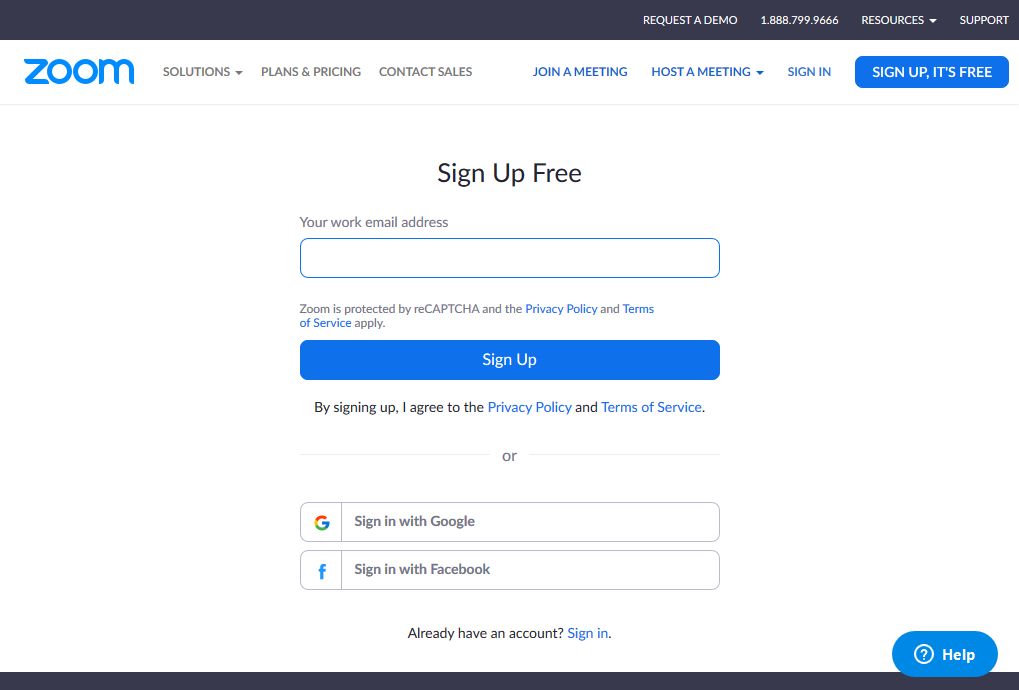
2/ vyplnit tento formulář
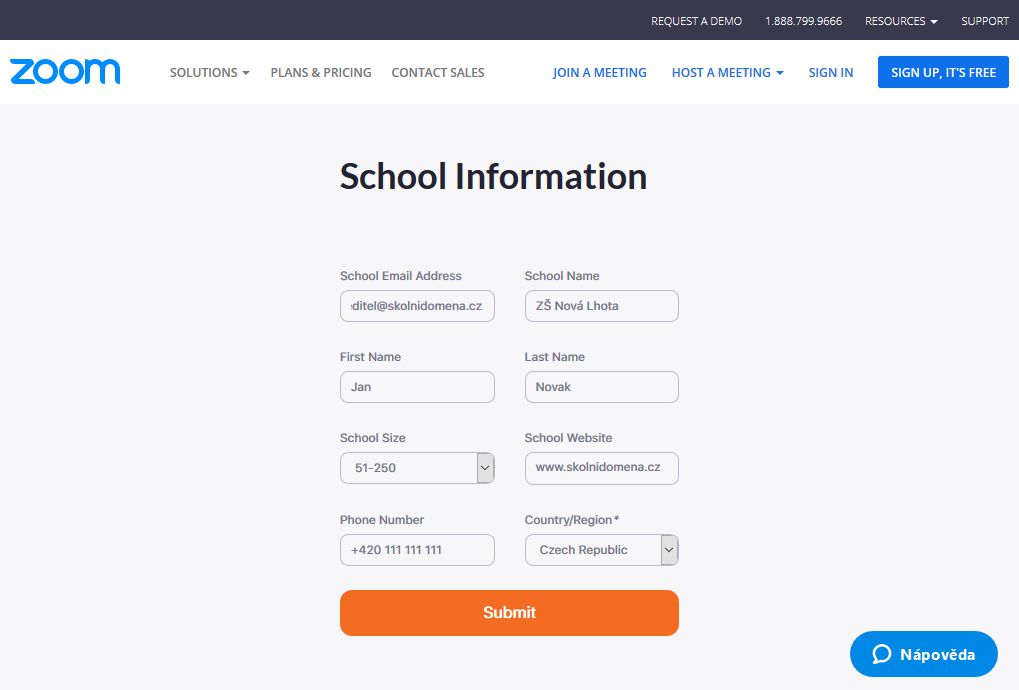
Po odeslání formuláře se zobrazí potvrzení a oznámení, že po ověření údajů by měl být během 24 hodin váš účet úrovně BASIC povýšen na úroveň BUSINESS.
